Операция «Подбор заказа» в «Складе 15»
Подбор заказа — это процесс сбора товара в месте его хранения для последующей отгрузки клиенту.
Данная операция предназначена для сбора товара на обычном складе, без адресного хранения (для адресного склада используется операция «Отбор из ячеек»). Подобрать товар в рамках данной операции можно двумя способами:
После того как товар успешно отобран, можно приступать непосредственно к его отгрузке. Для этого в «Складе 15» используется операция «Отгрузка».
Подбор заказа по документу
В рамках «Склада 15» операция «Подбор заказа» по заданию производится в соответствии со следующими бизнес-процессами:
- Расходный ордер на товары (на основании «Заказа клиента»)
- Расходный ордер на товары (на основании «Реализации товаров и услуг»)
- Расходный ордер на товары (проверка документа на ТСД)
- Чек ККМ (на основании «Заказа клиента»)
Процесс подбора товара происходит по следующему алгоритму:
- Со склада необходимо подобрать и отгрузить некоторый товар по документу-заданию. В качестве этого документа могут выступать «Заказ клиента», «Реализация товаров и услуг» или «Расходный ордер на товары».
- Кладовщик сканирует штрихкоды каждого товара, сверяясь с документом. Результатом этой проверки может быть документ «Расходный ордер на товары», «Чек ККМ».
- После того, как подбор товара завершен, товар необходимо отгрузить со склада. Результатом этой операции становится документ «Реализация товаров и услуг».
Перед тем как начать подбор товара, необходимо выгрузить документ из товароучетной программы на ТСД. Как это сделать в случае, если вы используете 1С, читайте в следующей статье, а если Exel — в статье «Интеграция через CSV и Excel».
Как происходит отгрузка товара на складе
-
В главном меню ТСД откройте операцию «Подбор заказа» и выберите нужный вам документ.
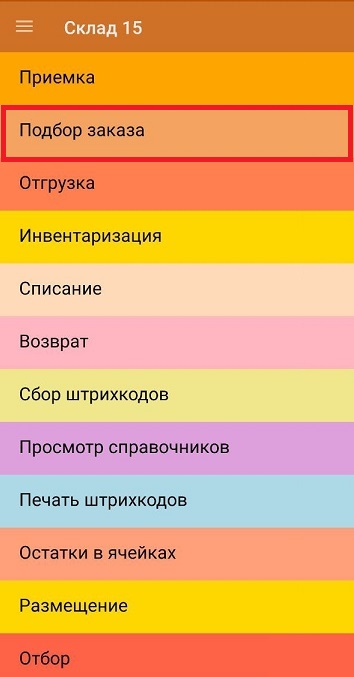
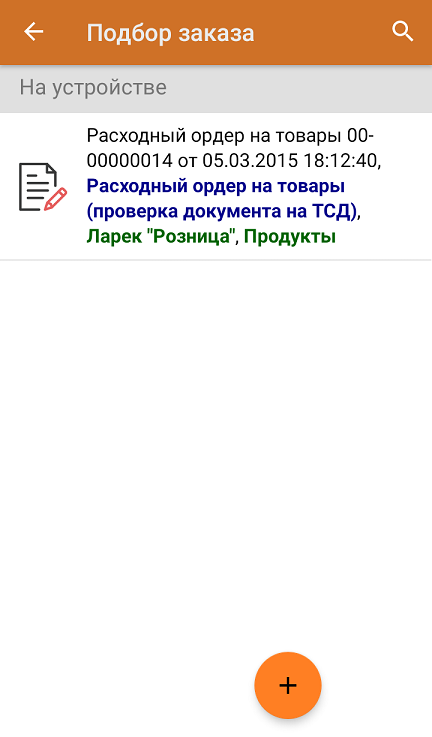
-
В открывшемся окне появится список товаров, которые необходимо отобрать со склада. В колонке «Номенклатура» отображается название товара. В колонку «План» записаны данные по количеству товара от поставщика. Колонка «Факт» отражает количество фактически отсканированного товара.
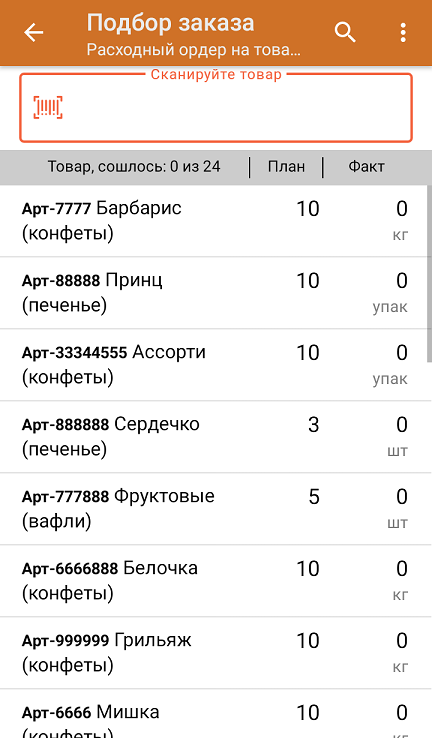
-
После того как начата процедура сканирования, в колонке «Факт» будут отображаться его результаты. Зеленым цветом обозначается совпадение планового и фактического количества, красным — расхождения. Количество отсканированного товара можно вводить вручную.
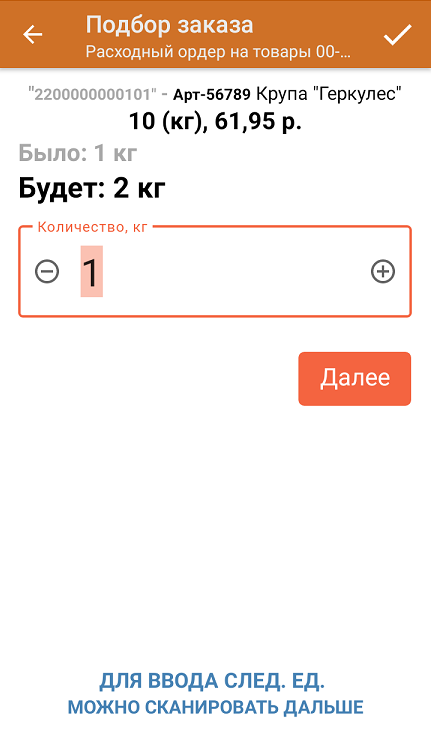
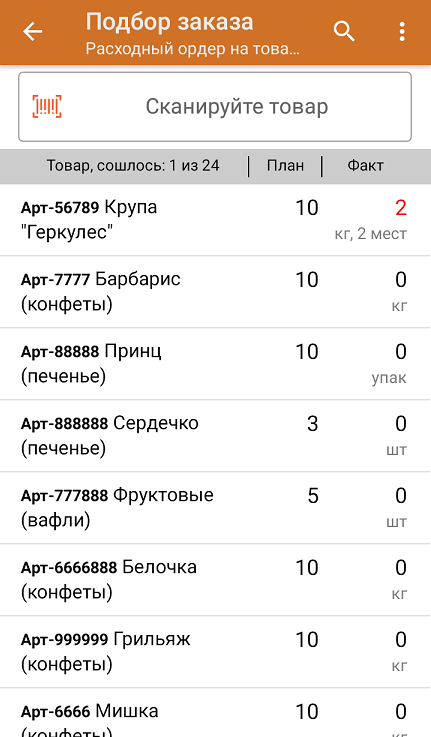
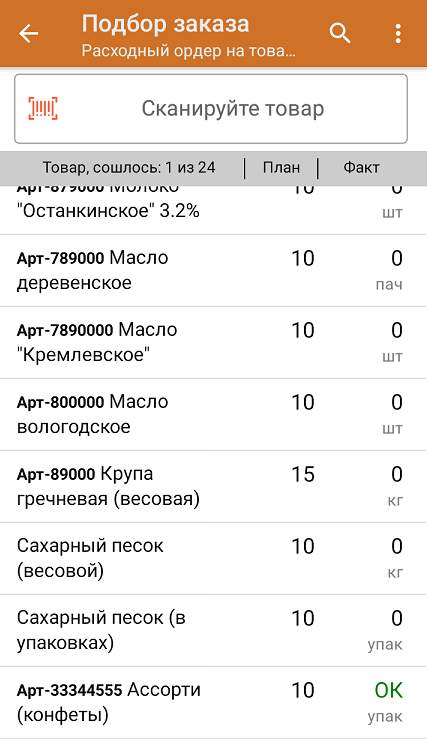
-
В главном меню операции можно выбрать/ изменить склад и контрагента, просмотреть расхождения товара и произвести основные настройки операции.
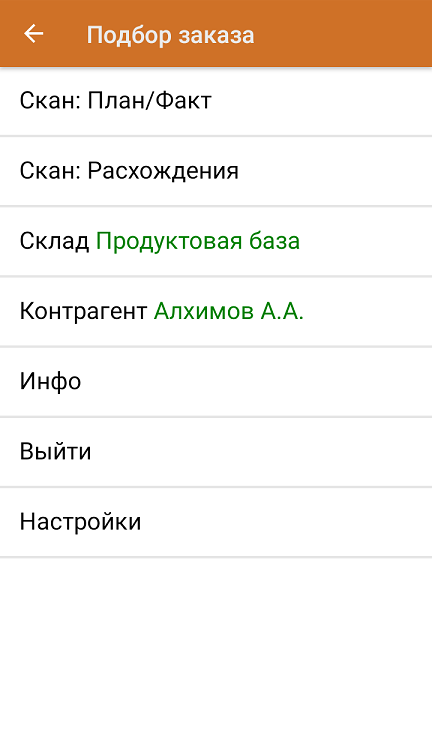
-
После окончания операции завершите документ. Это необходимо для того, чтобы можно было отправить его на сервер Mobile SMARTS (либо на ТСД в случае прямого обмена документами). Незавершенный документ отправить нельзя.
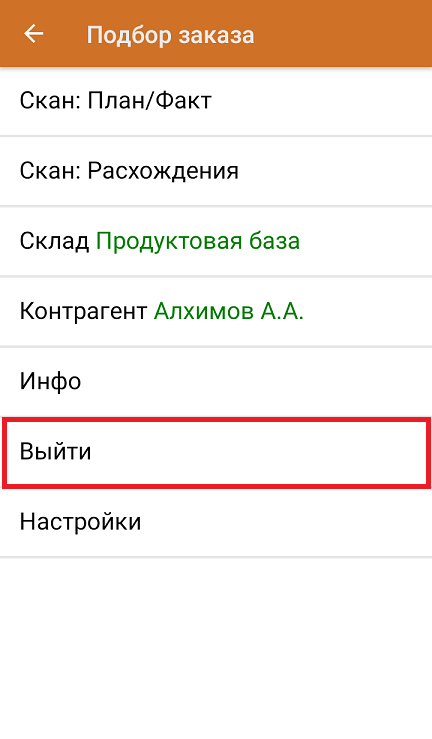
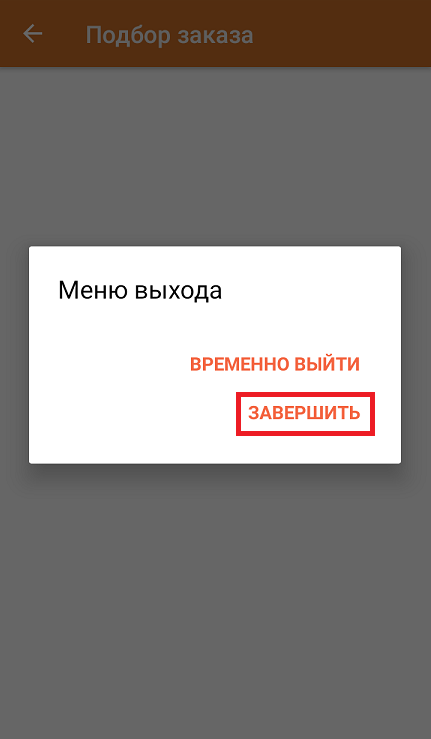
После отправки на сервер документ необходимо загрузить в товароучетную программу для дальнейшей работы. Как это делается в 1С, Вы можете прочитать в статье «Загрузка документов в 1С», а как в Excel — в статье «Интеграция «Магазина 15» через CSV и Excel».
Подбор заказа по факту
В рамках «Склада 15» операция «Подбор заказа» по факту производится в соответствии со следующими бизнес-процессами:
- Чек ККМ (созданный на ТСД «Подбор заказа»)
- Заказ клиента (созданный на ТСД «Подбор заказа»)
- Заказ поставщику (по факту)
Подобрать товар со склада можно по факту, не опираясь на документ-задание. В таком случае операция осуществляется по следующему алгоритму:
-
Кладовщик создает на ТСД новый документ, в который будет записываться информация о товаре.
-
Начинается сканирование ШК. Результатом данной операции становиться документ «Заказ клиента», «Заказ поставщику» или «Чек ККМ».
-
После того, как подбор товара завершен, товар необходимо отгрузить со склада. Результатом этой операции становится документ «Реализация товаров и услуг».
Как происходит отгрузка товара на складе
-
В главном меню ТСД откройте операцию «Подбор заказа» и создайте новый документ с помощью кнопки «Добавить». Выберите бизнес-процесс, по которому итоговый документ будет загружаться в 1С.
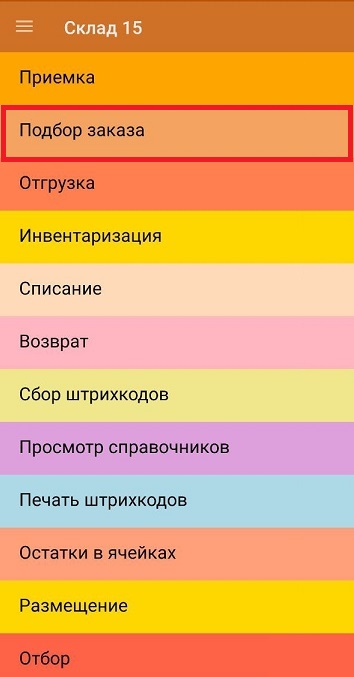
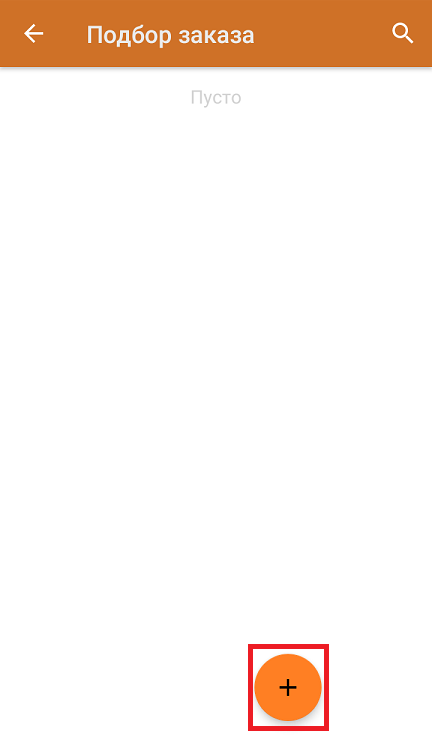
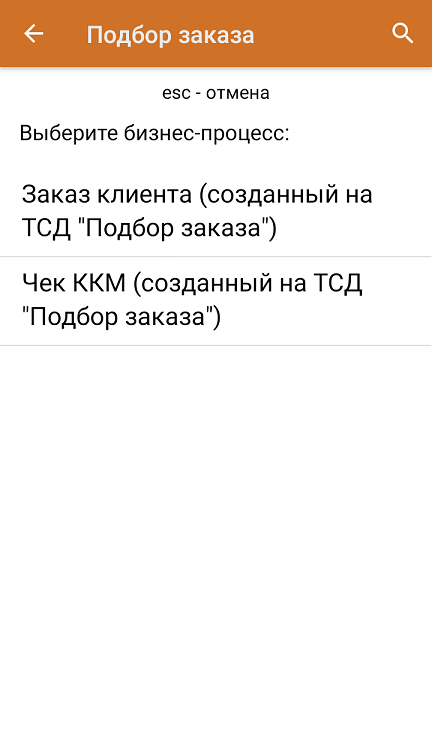
-
В открывшемся меню можно выбрать склад, на котором будет подбираться товар, и контрагента, а также открыть настройки операции «Подбор заказа». Для перехода в режим сканирования нажмите кнопку «Скан».
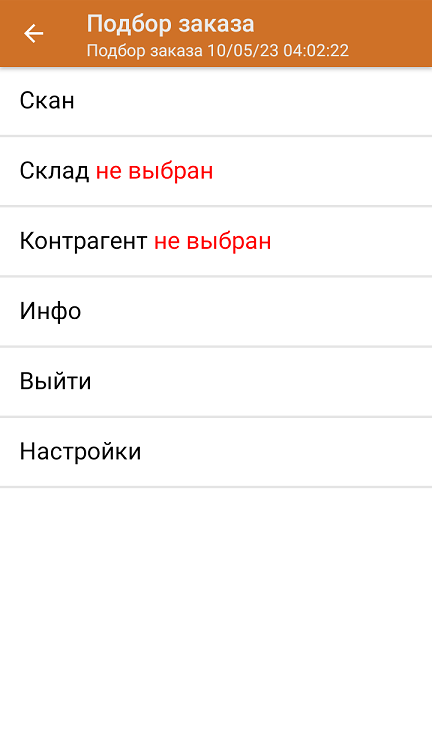
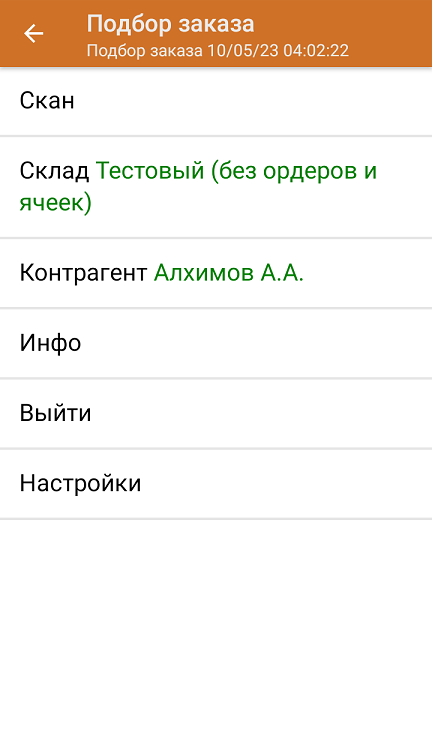
-
Откроется окно сканирования товара. После того, как ШК будет отсканирован, информация о товаре появится на экране. Вместо того, что бы несколько раз сканировать один и тот же товар, можно отсканировать его один раз и ввести количество.
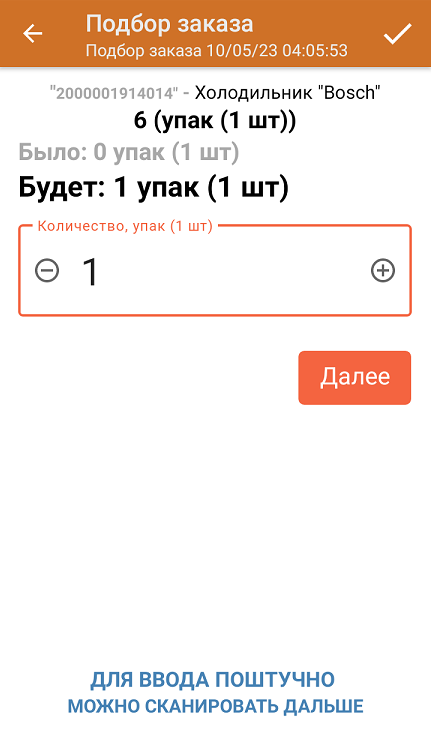
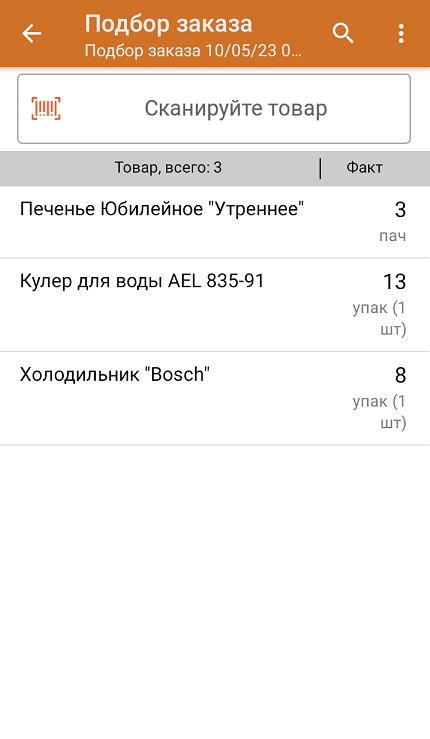
В рамках операции «Подбор заказа» можно сканировать не только штрихкоды товаров. Также можно сканировать ШК коробки с товаром или ШК пустой коробки, чтобы агрегировать в нее товар прямо в процессе подбора заказа.
-
После окончания операции завершите документ. Это необходимо для того, чтобы можно было отправить его на сервер Mobile SMARTS (либо на ТСД в случае прямого обмена документами). Незавершенный документ отправить нельзя.
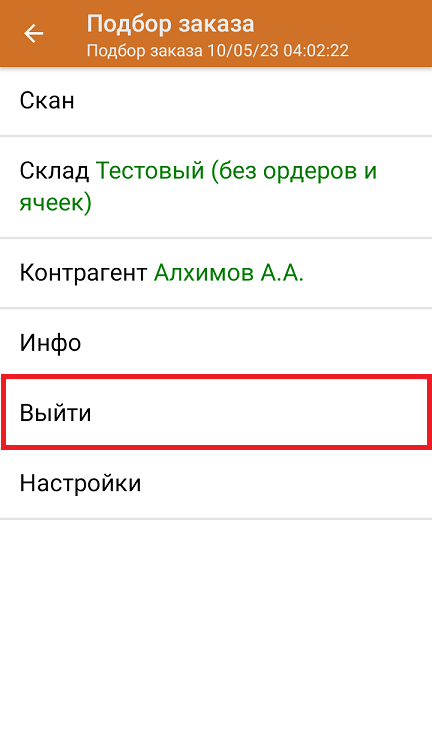
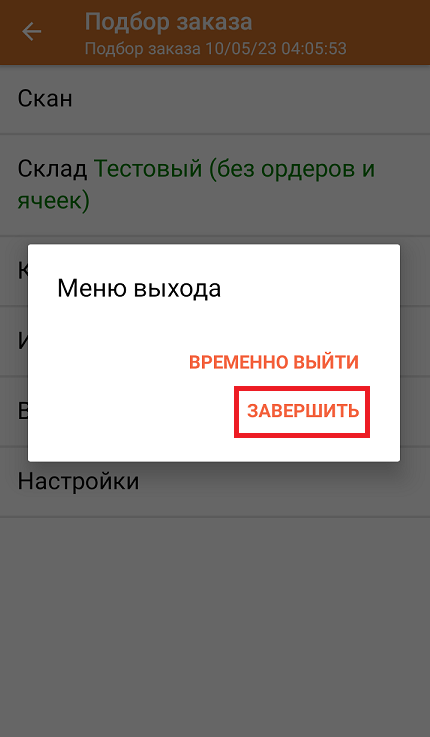
После отправки на сервер документ необходимо загрузить в товароучетную программу для дальнейшей работы. Как это делается в 1С, Вы можете прочитать в статье «Загрузка документов в 1С», а как в Excel — в статье «Интеграция «Магазина 15» через CSV и Excel».
Подбор заказа из ячеек по документу
-
В главном меню ТСД откройте операцию «Подбор заказа» и выберите нужный вам документ. При необходимости укажите склад, с которого будет отгружаться товар.
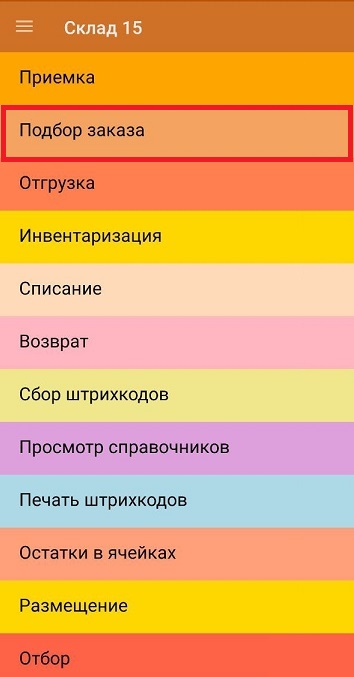
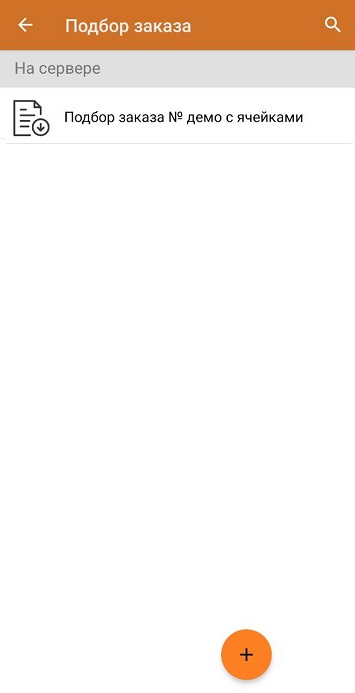
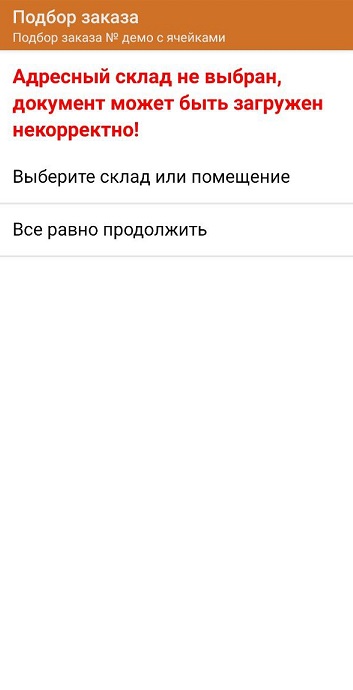
-
В открывшемся окне появится список товаров с их расположением в ячейках, которые необходимо отобрать со склада. В колонке «Номенклатура» отображается название товара. В колонку «План» записаны данные по количеству товара от поставщика. Колонка «Факт» отражает количество фактически отсканированного товара.
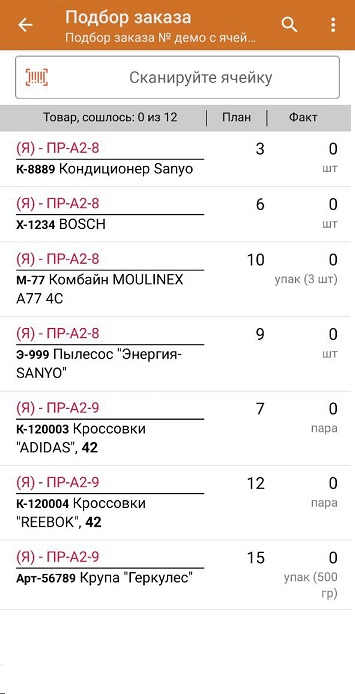
-
Сканируйте ячейку, и на экране ТСД откроется список товаров в этой ячейке, которые нужно отсканировать. Далее сканируйте штрихкоды товаров, и в колонке «Факт» будут отображаться результаты. Зеленым цветом обозначается совпадение планового и фактического количества, красным — расхождения. Количество отсканированного товара можно вводить вручную.
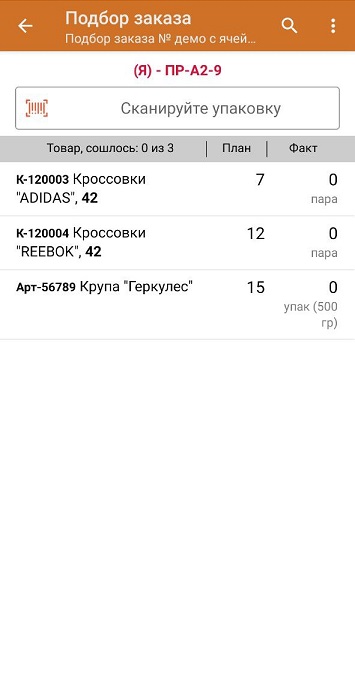
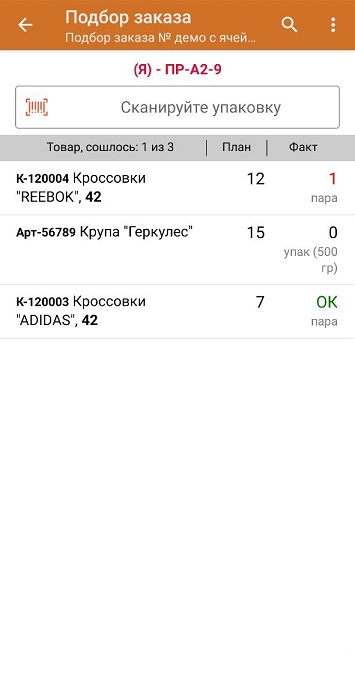
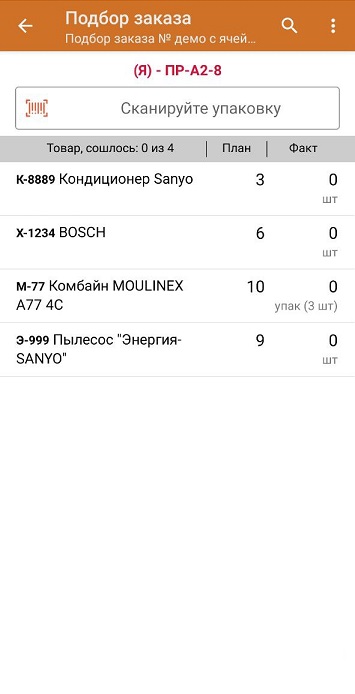
-
После окончания операции завершите документ. Это необходимо для того, чтобы можно было отправить его на сервер Mobile SMARTS (либо на ТСД в случае прямого обмена документами). Незавершенный документ отправить нельзя.
Подбор заказа из ячеек по факту
-
В главном меню ТСД откройте операцию «Подбор заказа» и создайте новый документ с помощью кнопки «Добавить». При необходимости выберите бизнес-процесс, по которому итоговый документ будет загружаться в 1С.
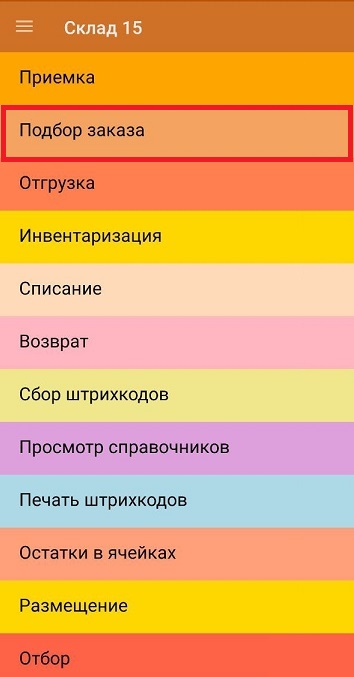
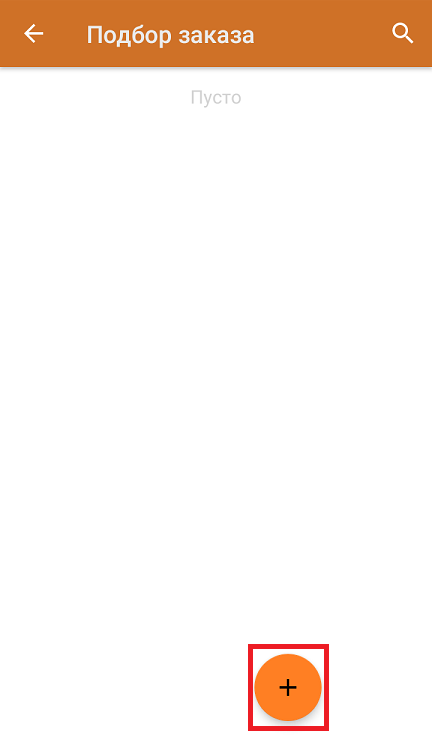
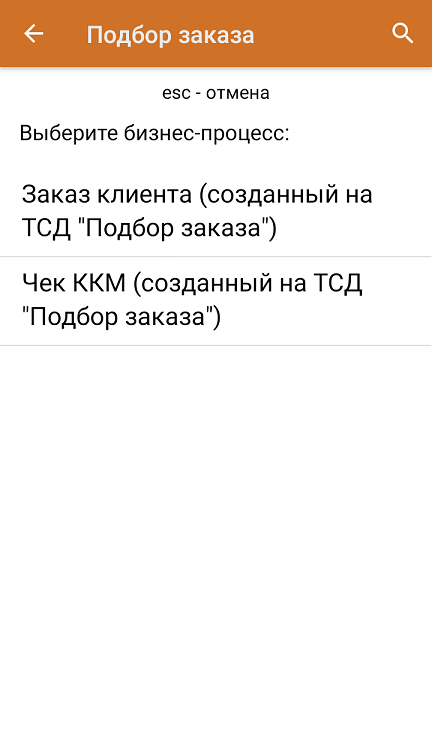
-
В открывшемся меню документа можно выбрать склад, на котором будет подбираться товар, и контрагента, а также открыть настройки операции «Подбор заказа». Включите настройку «Использовать ячейки» в режиме «перед товаром» или «после товара». Для перехода в режим сканирования нажмите кнопку «Скан».
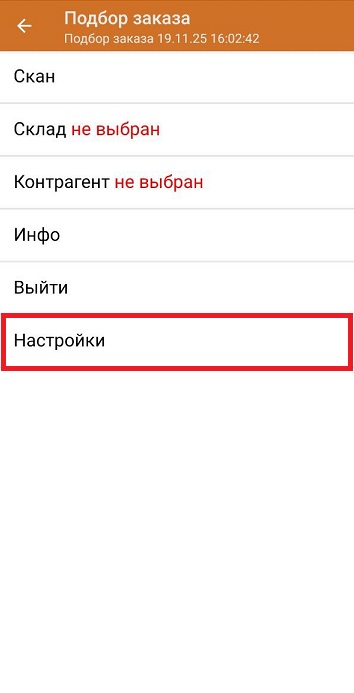
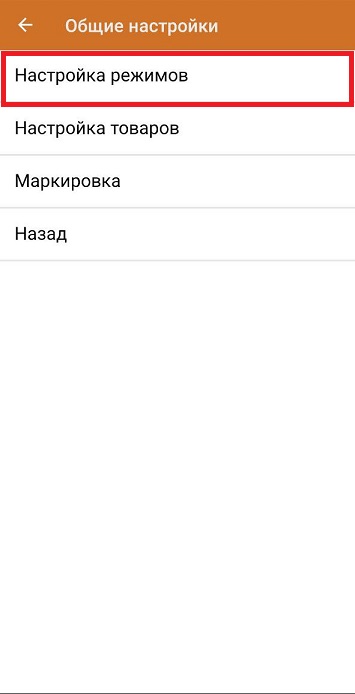
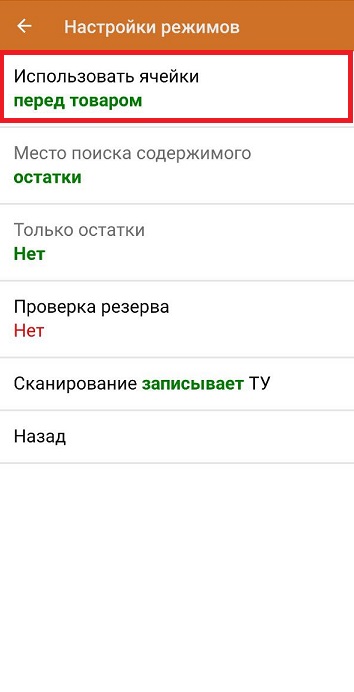
-
Откроется окно сканирования товара. Сканируйте штрихкод ячейки, а затем — штрихкод товара, который находится в этой ячейке.
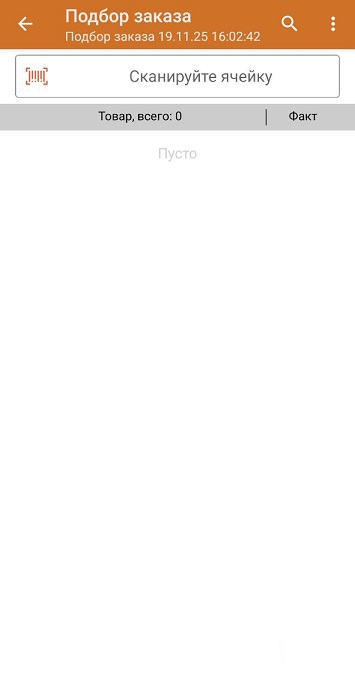
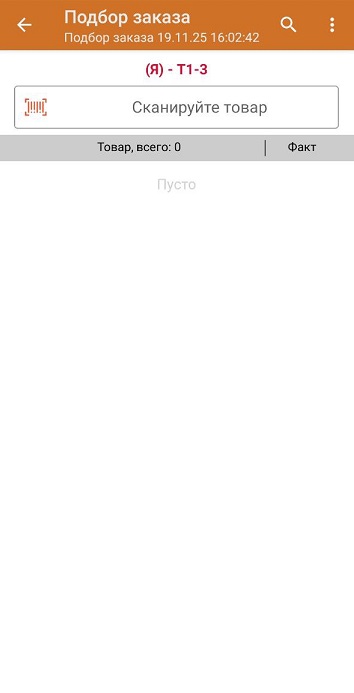
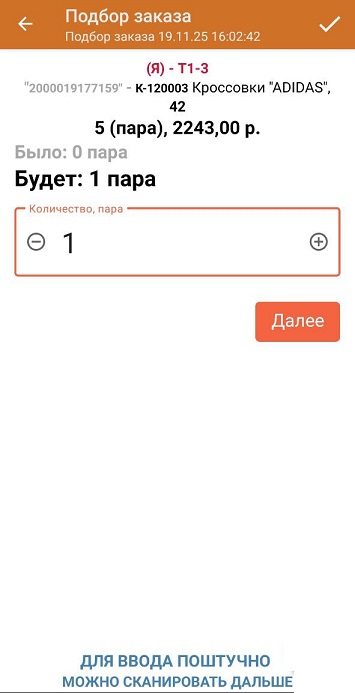
-
Далее можно продолжать сканировать товар из этой ячейки, или отсканировать новую, и набирать товар из нее. В списке у каждого товара будет отмечена его ячейка.
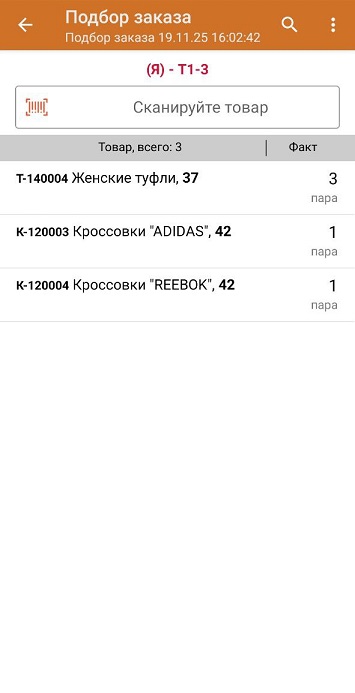
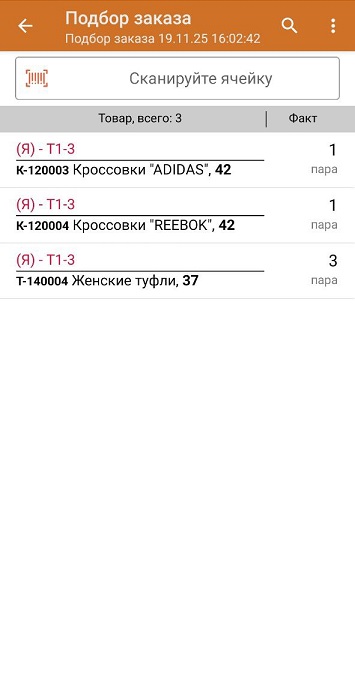
-
После окончания операции завершите документ. Это необходимо для того, чтобы можно было отправить его на сервер Mobile SMARTS (либо на ТСД в случае прямого обмена документами). Незавершенный документ отправить нельзя.